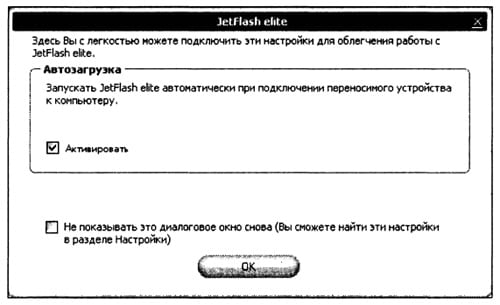Существуют два основных способа запуска ПО JetFlash® elite. Самый обычный и незатейливый способ заключается в использовании файлового менеджера. В левой панели менеджера необходимо запустить файл JFSW2.exe.
Второй способ запуска более замысловатый. На рисунке справа от значка программы JetFlash® elite имеется его двойник, который весь из себя серого цвета. Если навести на этого двойника курсор мыши, то получим имя этого значка: JetFlash elite Launcher (Модуль запуска JetFlash® elite). Этот значок первоначально появляется в панели быстрого запуска при условии, что накопитель был подключен к порту USB перед запуском компьютера. В дальнейшем двойник возникает самостоятельно. Меню для значка-двойника представлено на рисунке.
Меню состоит из следующих пунктов:
- About (О программе);
- Autorun (Автозапуск);
- Uninstall (Удаление модуля запуска) — опасное действие!;
- Exit (Выход).
Для того чтобы ПО JetFlash® elite запускалось автоматически, необходимо выбрать мышью пункт Autorun, после чего перед этим словом появляется знак в виде птички. Это означает, что при следующем включении ПК программа JetFlash® elite запустится автоматически.
Если выбрать пункт About, то открывается окно с пояснениями назначения значка.
Из текста, приведенного на рисунке, мы узнаем, что авторские права на модуль запуска принадлежат фирме CoSoSys SRL, авторские права которой на всю программу JetFlash elite были объявлены еще ранее. На рассматриваемом теперь рисунке приводятся сайты компании. Текст: «This Service launches JetFlash elite automatically when your portable storage device is connected to this PC» в переводе означает: «Эта служба автоматически запускает JetFlash elite при подключении к ПК мобильного накопителя». При первом автоматическом запуске программы JetFlash elite появляется окно для настройки свойств автозагрузки, представленное на рисунке.
Для обеспечения автоматической автозагрузки необходимо выставить флажок Активировать. Для выполнения автозагрузки и в будущем следует использовать кнопку ОК. Если же еще выставить флажок Не показывать это диалоговое окно снова, то в дальнейшем автозагрузка будет выполняться, но окно уже никогда не будет выводиться на экран монитора.
В дальнейшем активацией и деактивацией автозагрузки можно будет управлять с помощью вкладки Генеральные установки окна Установки, которое вызывается с помощью опции Установки окна навигации. Для использования функции Автозагрузка предусмотрена кнопка Активировать. Повторное нажатие кнопки Активировать приводит к деактивации автозапуска, о чем будет свидетельствовать (в данном случае ошибочное) название кнопки — деактивировать.
Нe предусмотрена какая-либо специальная кнопка для выхода из окна Установки. Для этого необходимо перейти к какому-либо следующему действию с помощью опций, имеющихся в окне навигации, либо продолжить установки на вкладке «Sync All» свойства (Свойства опции «Сихронизировать все») того же окна. Выход в окно приветствия возможен с помощью пункта Открыть JetFlash elite после сворачивания любого окна в панель задач.